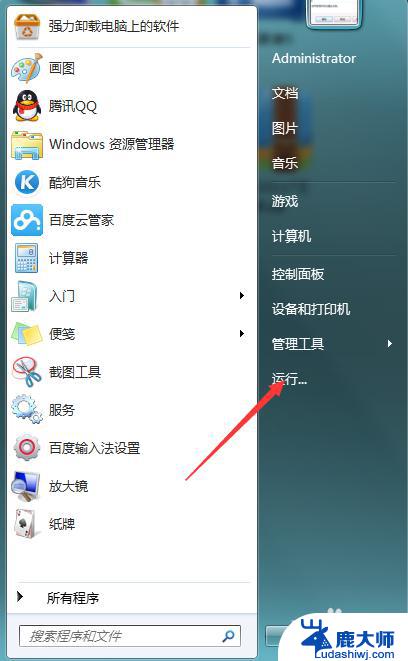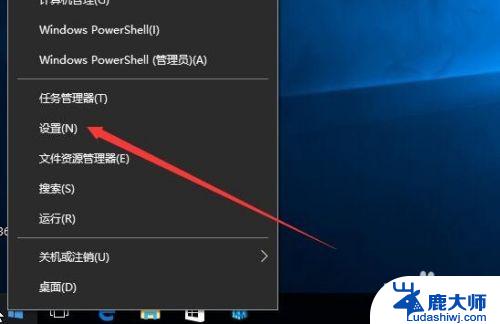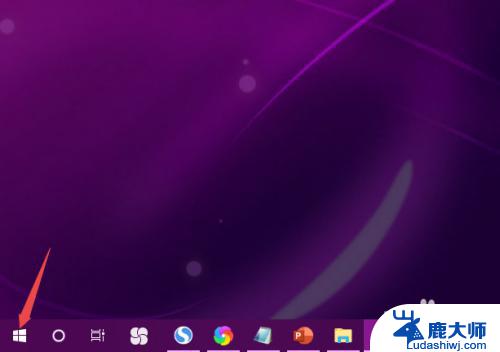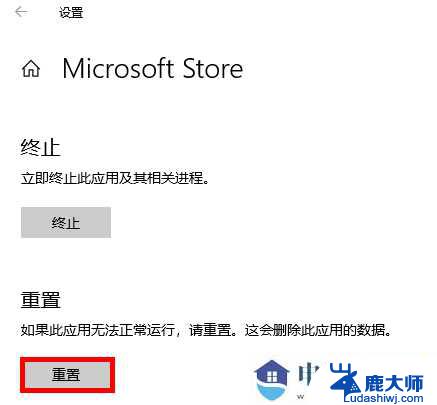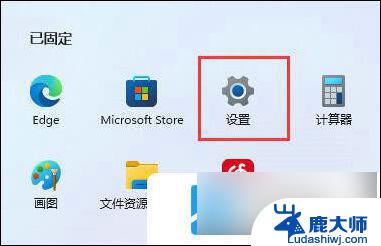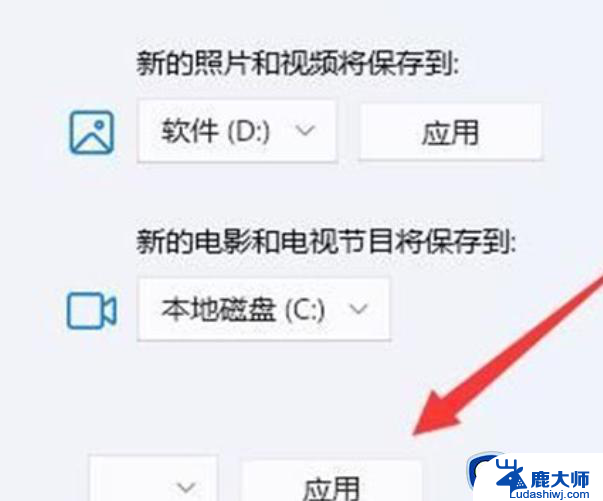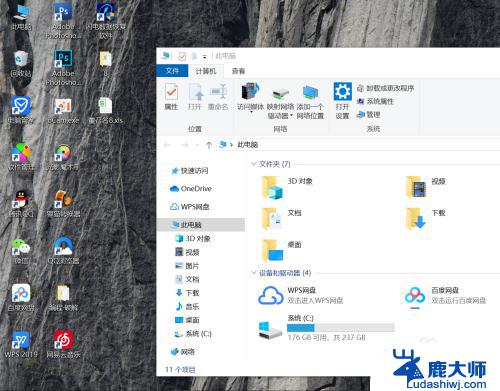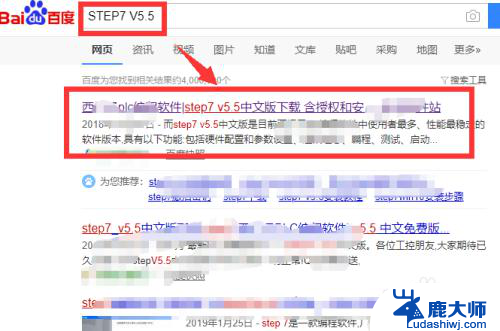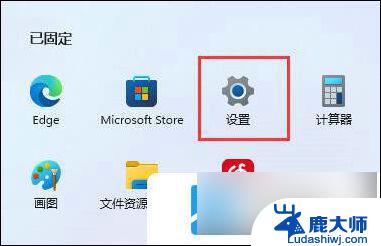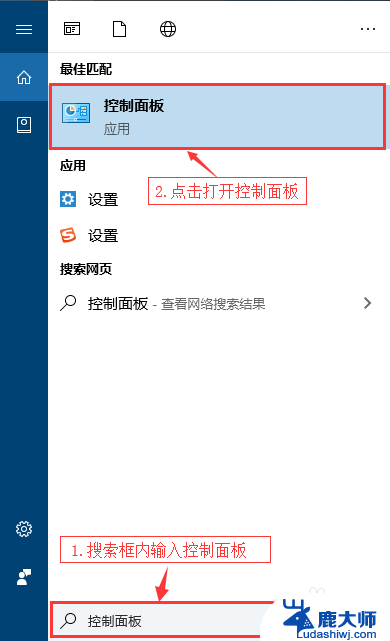win10怎么设置安装位置 Win10如何修改软件默认安装路径
更新时间:2023-09-08 15:03:48作者:xtyang
win10怎么设置安装位置,当我们在安装软件时,通常会发现它们默认安装在C盘,而随着时间的推移,C盘的空间会越来越紧张,那么有没有办法改变软件的默认安装路径呢?答案是肯定的!在Win10系统中,我们可以轻松地修改软件的默认安装路径,将其安装到其他磁盘分区,以释放C盘的空间。接下来让我们一起来了解一下Win10如何设置安装位置,让我们的电脑更加高效地运行吧!
步骤如下:
1.在Windows10桌面右键点击开始菜单按钮,在弹出的菜单中选择“设置”菜单项
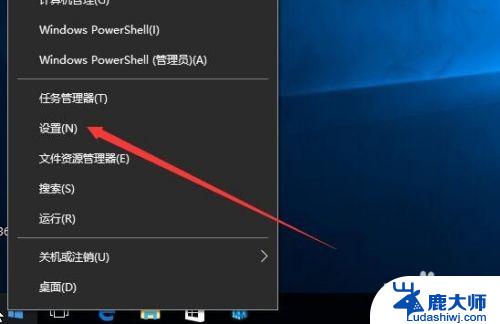
2.在打开的Windows设置窗口中,我们点击“系统”图标

3.这时会打开系统设置窗口,点击左侧边栏的“存储”快捷链接
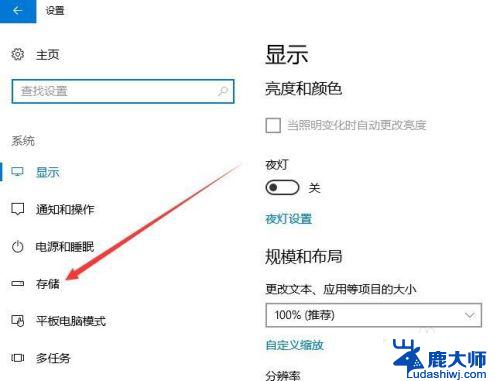
4.在右侧的窗口中找到“更改新内容的保存位置”快捷链接
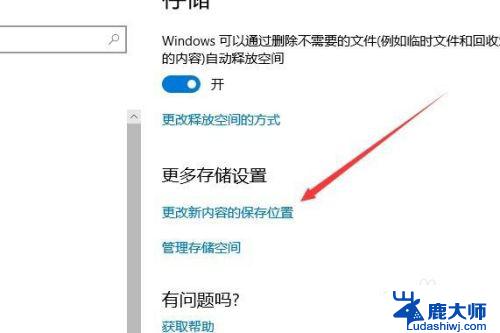
5.在打开的“更改新内容的保存位置”页面中,在“新的应用将保存到”下拉菜单中选择系统盘外的其它盘符
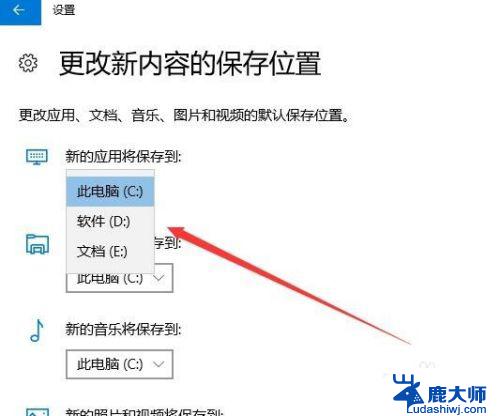
6.然后点击应用按钮就可以了。这样以后新的应用都将保存到修改后的盘符中。
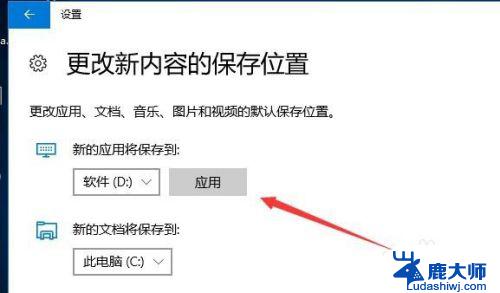
以上就是Win10如何设置安装位置的全部内容,如果您遇到相同的问题,可以参考本文中介绍的步骤进行修复,希望本文对您有所帮助。